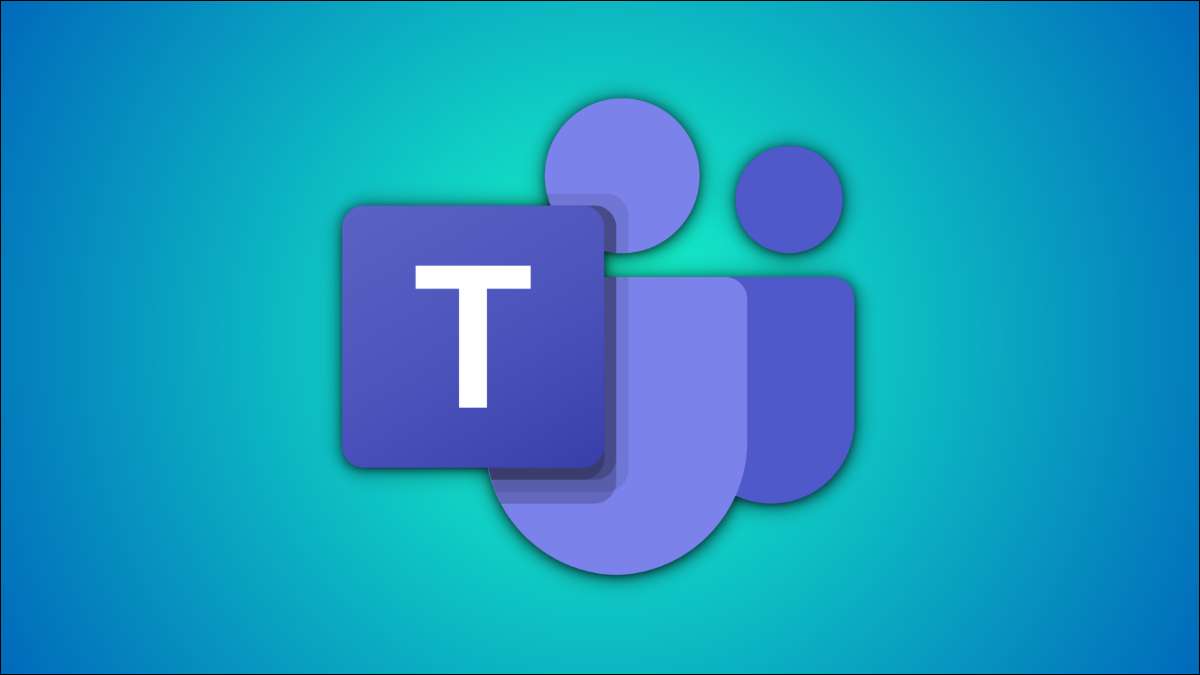
Ändra ditt visningsnamn i Microsoft Teams Det är en bra idé så att andra inte förvirrar någon med samma eller liknande namn. Det gör det också lättare för andra medlemmar att märka dig eller bjuda in dig i samtal.
Ett annat visningsnamn kan också hjälpa till att märka dig i gruppchattar. Oroa dig inte: Uppdatering av ditt visningsnamn i Microsoft Teams App kommer inte att ändra din Microsoft konto namn.
Du kan ändra dina Microsoft-teams visningsnamn med hjälp av den officiella appen, en webbläsare och till och med mobilappen. Så här gör du det.
RELATERAD: Hur man ställer in Microsoft Teams
Ändra visningsnamnet i Microsoft Teams App på skrivbordsappen
Den skrivbordsversion av Microsoft Teams-appen på Windows, Mac och Linux låter dig ändra ditt visningsnamn enkelt.
Öppna Microsoft Teams App på din Windows-dator eller Mac. Välj profilikonen längst upp på skärmen.
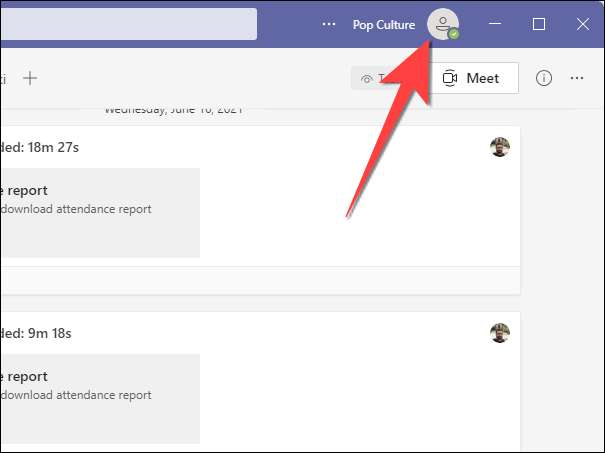
Klicka på din profilikonbilda från rullgardinsmenyn.
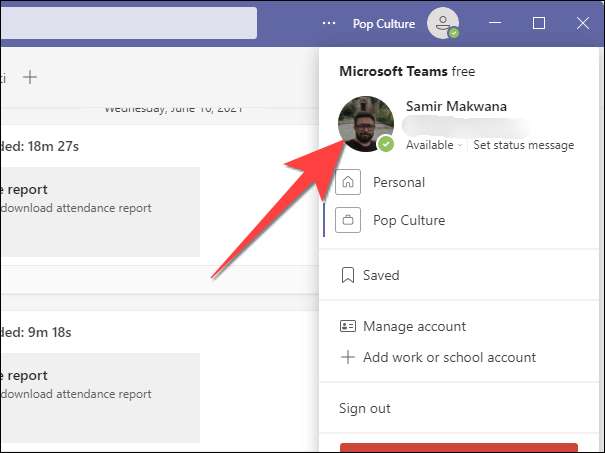
Fönstret "Redigera profil" öppnas. Skriv ett nytt namn i rutan som visas under "Ange det namn du vill använda i lagen."
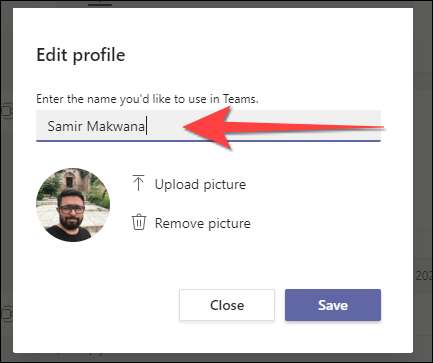
Välj knappen "Spara" när du är klar för att stänga fönstret.
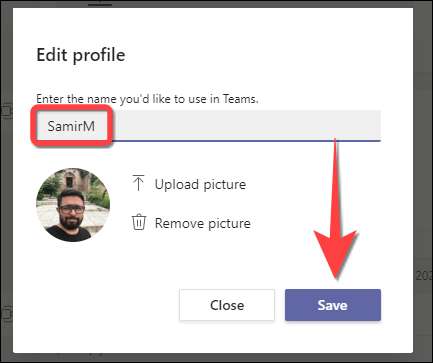
Ändra visningsnamnet i Microsoft-lag på webben
Om du använder Microsoft Teams-tjänsten i en webbläsare ser det ganska ut som skrivbordsappversionen och gör det enkelt att ändra ditt visningsnamn.
Öppen Microsoft Teams i en webbläsare efter eget val. Välj din profilikon i det övre högra hörnet. Det öppnar en rullgardinsmeny.
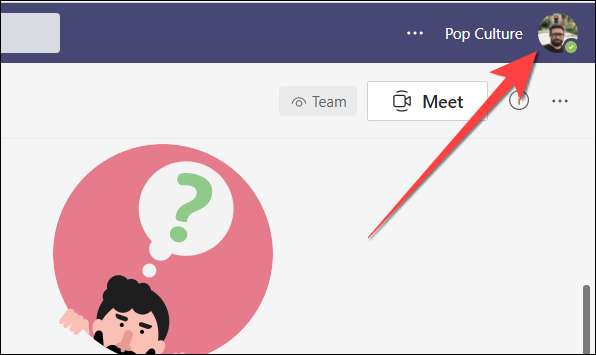
Välj din profilbildikon. Medan det står "Ändra profilbild", kommer det att låta dig ändra ditt visningsnamn också.

Från "Redigera profil" -fönstret som dyker upp, skriver du namnet i rutan under "Ange det namn du vill använda i lag."
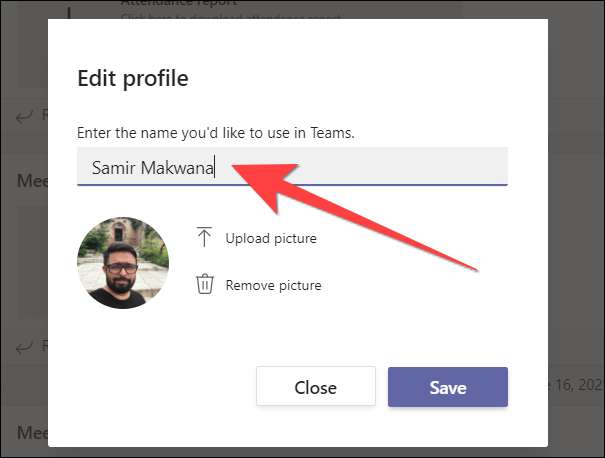
Välj knappen "Spara" för att tillämpa ändringen.

Ändra visningsnamnet i Microsoft Teams App på mobilen
Microsoft Teams App för iPad, iPhone och Android låter dig ändra ditt visningsnamn om du är på väg. Gränssnittet är något annorlunda mellan IOS och Android, men som du ser nedan.
Starta appen Microsoft Teams på din mobila enhet. Tryck på din profilbild i det övre vänstra hörnet på skärmen.
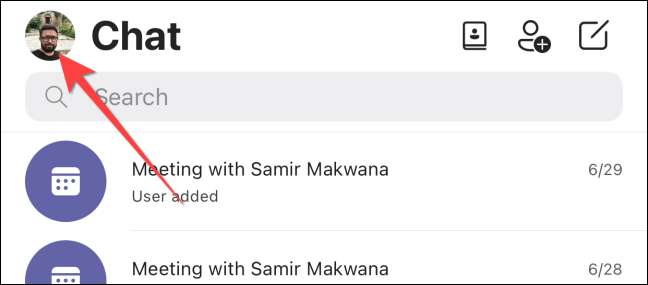
När en meny öppnas från vänster trycker du på din profilbild igen.
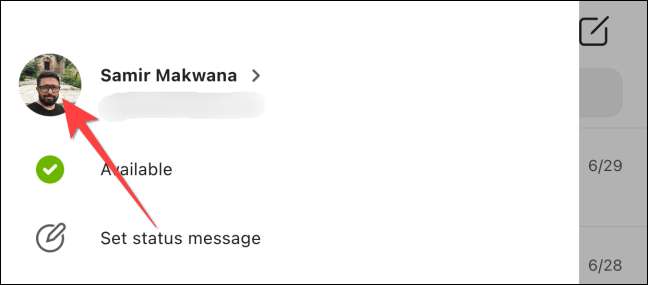
På iPhone eller iPad kan du välja ditt befintliga namn för att öppna en meny som låter dig skriva in ett nytt visningsnamn.
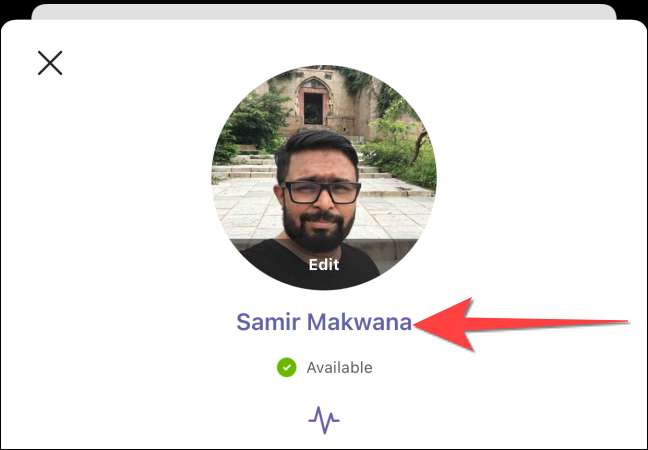
Välj "Spara" när det är klart.
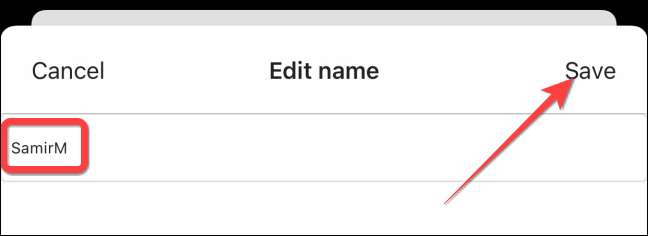
På Android, tryck på bildskärmen i det övre högra hörnet av skärmen och välj sedan profilbilden igen. Välj pennaikonen i det övre högra hörnet för att ändra ditt visningsnamn.
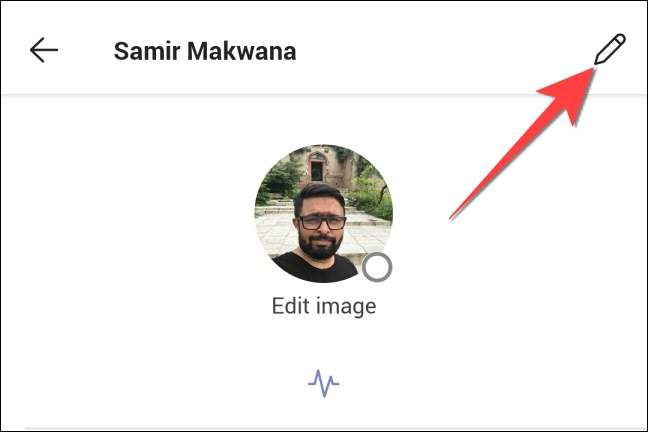
Skriv in ett nytt visningsnamn och välj ikonen Checkmark i det övre högra hörnet när det är klart.
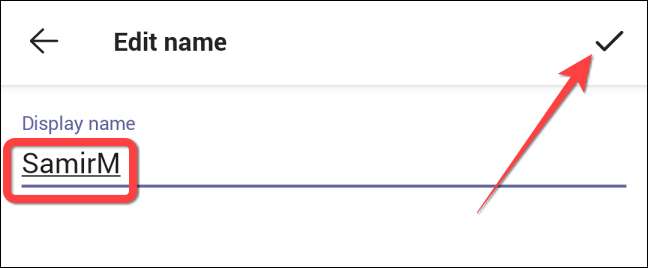
Det är allt! Efter att du har ändrat ditt visningsnamn kan du också Ändra ditt statusmeddelande att informera andra om denna förändring.
RELATERAD: Så här ändrar du din status i Microsoft Teams







